ps图层使用方法教程(图层里面的小秘密)
图层的相关操作可以在图层窗口的面板上实现,也可以在菜单栏的图层菜单找到相关的命令,具有便利性。通过观察图层面板,可以发现图层面板主要由图层过滤器、混合模式、不透明度、填充度、图层锁定器、图层列表、图层按钮等这几个部分组成。

混合选项——在这里你可以选择混合模式。混合模式选项允许你定制背景和图层的关系以及如何补充、连接两者。除此之外,你也可以选择高级选项,你可以从整体或者单个通道的角度来降低图层的不透明度。
斜面和浮雕——该选项赋予了图层3D的效果。这是加大图层深度的设计,使之显得更加“现实”。
描边——这是最常用的选项菜单。描边大大加强了图层的形象效果。你可以选择描边的不透明度、颜色及其混合选项。
内阴影——给你的图层创造了一个微妙的暗层,它也提供深度(外阴影则与此相反)。
内发光——在图像轮廓的边缘内部提供了一个闪黄色羽化闪光效果(外发光则与此相反)。
颜色叠加——给整张图像填满一个颜色。
下面我介绍几种常见的图层:
1.背景锁定图层锁定背景层后,无法更改图层的不透明度、无法移动图层、无法在背景层中直接添加蒙版,这是对这个图层的保护。在修图时,通常会用带锁背景层做基础,作为图片的底片不改动,这样即使删除你所有的调整步骤,还是有一个底片可以让你重新开始调整。
2.填充图层填充图层是用于填充颜色,或者说给画面上色。
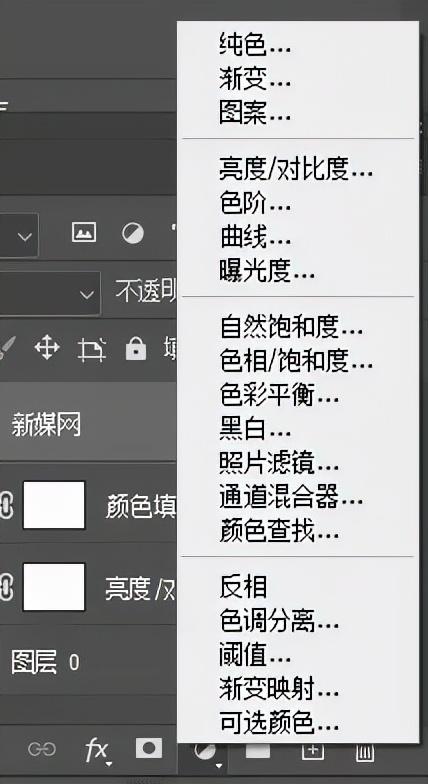
文字图层是通过文字工具建立的,用于添加文字,点击下图中的文字工具后会自动创建文字图层。
4.调整图层调整图层是选择调整工具时自动创建的图层,里面只包含调整参数效果,不包含图像信息,所以调整层的小窗里白色的,其实它是一个完全打开的蒙版,可以利用黑色画笔直接在调整层上涂抹,涂抹到哪里,哪里的修图效果就被减弱或消除。

免责声明:本文仅代表文章作者的个人观点,与本站无关。其原创性、真实性以及文中陈述文字和内容未经本站证实,对本文以及其中全部或者部分内容文字的真实性、完整性和原创性本站不作任何保证或承诺,请读者仅作参考,并自行核实相关内容。文章投诉邮箱:anhduc.ph@yahoo.com






